文章詳情頁
解決win10 1709任務欄沒有輸入法圖標的方法
瀏覽:2日期:2023-02-17 08:51:13
微軟的秋季創意者系統上線已有一段時間了,想必大家都已經更新成了新系統了吧?這次的更新依舊給我們帶來了很多的亮點,但是出現的故障也有很多。據win10 1709的使用者反映,在使用這個系統的時候發現自己任務欄中找不到輸入法,因此不能切換本地輸入法或是第三方輸入法!雖然依舊可以輸入文字,到那時不熟悉的輸入法還是給我們的用戶帶來了很多的困擾,下面我們來看看如何使用教程中的方法找回輸入法圖標吧!
 方法步驟:
方法步驟:1、打開電腦之后使用鼠標單擊左下角的開始圖標,打開開始界面中的控制面板窗口!
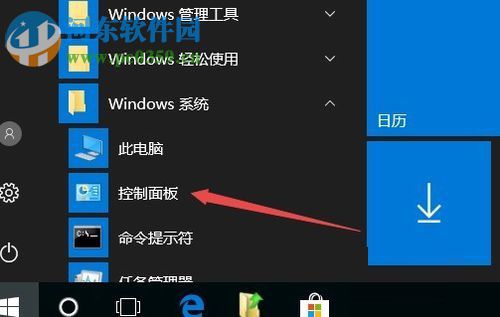
2、進入控制面板界面之后將查看方式切換成小圖標模式,然后點擊打開其中的區域圖標!
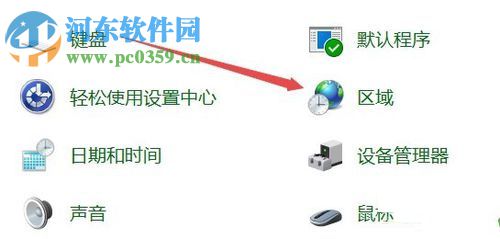
3、進入區域設置界面之后找到下面的“語言首選項”按鈕!
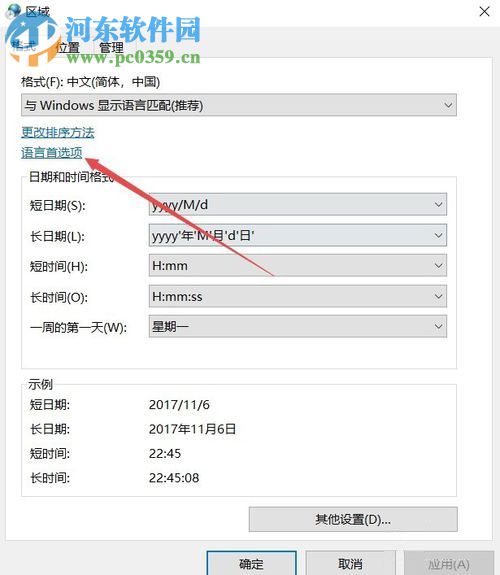
4、打開之后會自動進入系統中的語言設置窗口,然后的點擊打開左側的“高級設置”一欄!
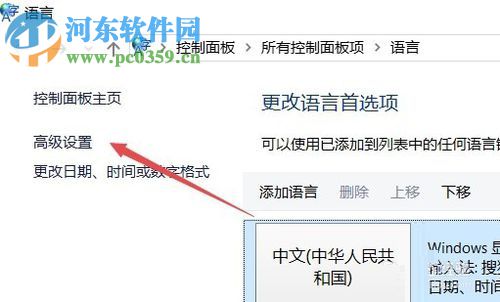
5、這樣就可以進入下圖中的界面了!在新界面中首先勾選“使用桌面語言欄”,接著點擊右邊的“選項”功能!
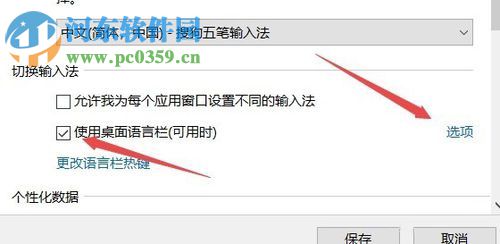
6、在隨后出現的設置界面中將“在任務欄中顯示其他語言欄圖標”一欄取消勾選,然后保存以上的所有操作步驟即可!
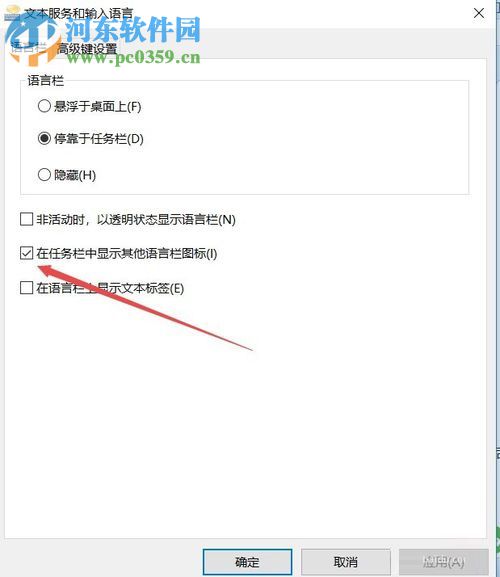
7、取消之后如下圖所示,然后點擊確定
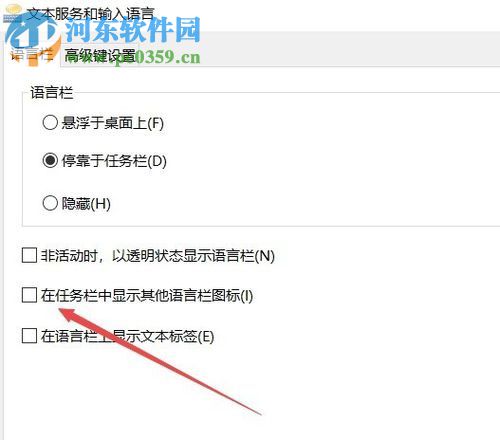
8、完成之后回到電腦桌面中就可以在任務欄中找到需要的語言圖標了,單擊可以進行語言的切換。
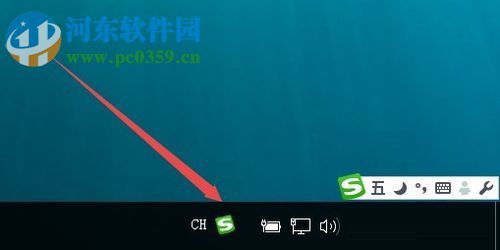
以上就是小編解決在win10 1709系統任務欄中找不到輸入法圖標的方法了,這個方法在測試好之后還是很有效果的,還沒有修復這個故障的朋友都可以來修復一下哦!
相關文章:
1. Windows Vista將不支持老式DVD光驅2. Win7電腦藍屏怎么回事?RtkHDAud.sys文件引起藍屏的解決辦法3. 空間不夠怎么安裝Win10更新?4. Win10無法安裝NetFramework 3.5怎么辦?5. Win10備份錯誤代碼0x800700e1怎么解決?6. Win11沒有操作中心怎么辦?Win11沒有操作中心的解決方法7. Win11安裝卡在請稍等怎么辦 Win11安裝卡在請稍等的解決辦法8. Win11小組件不能用怎么辦?Win11小組件打不開處理方法9. 英特爾無線網卡新版驅動更新 改善Win11/ Win10網絡質量10. Win7電腦的自動休眠要怎么設置?
排行榜

 網公網安備
網公網安備